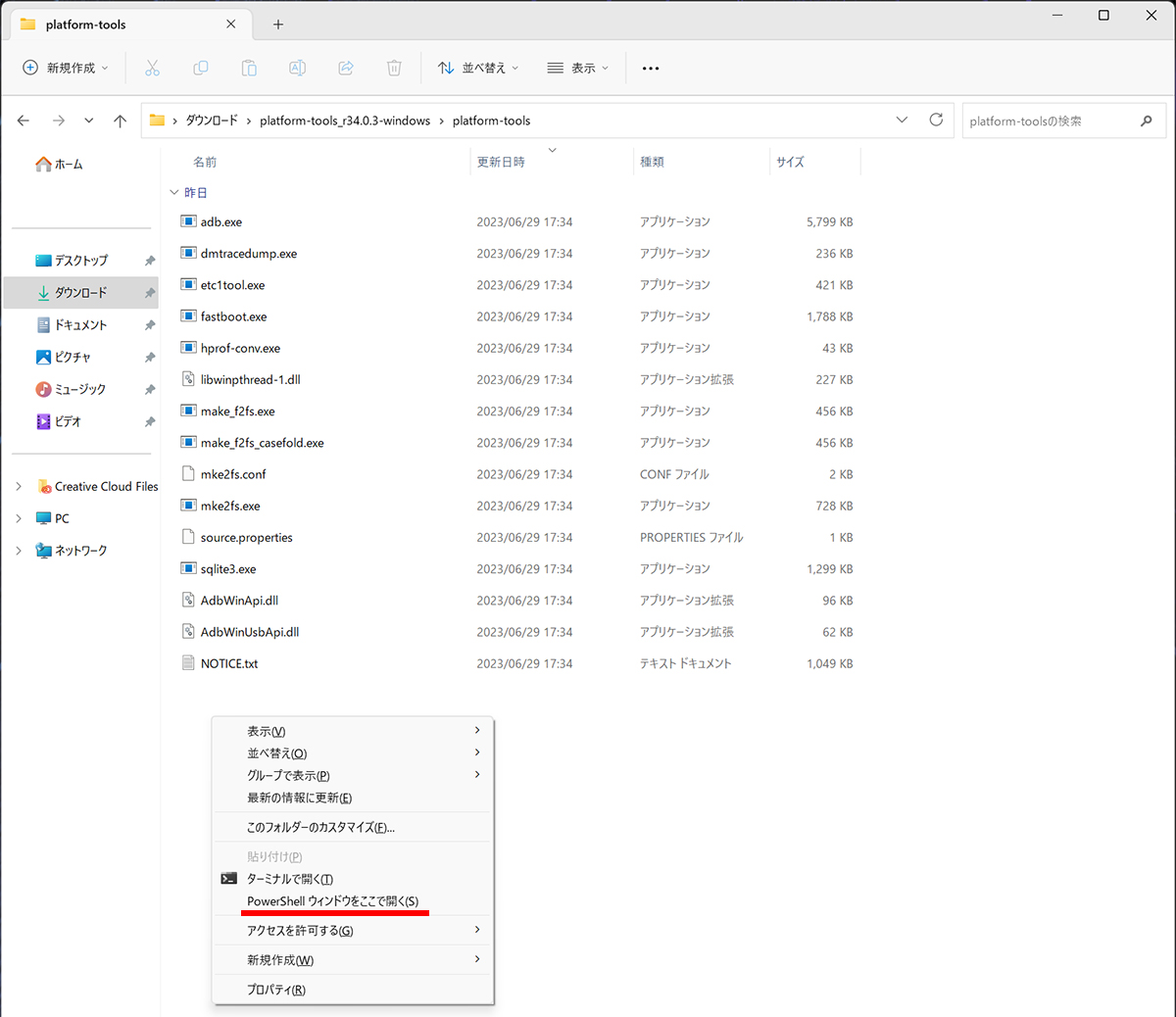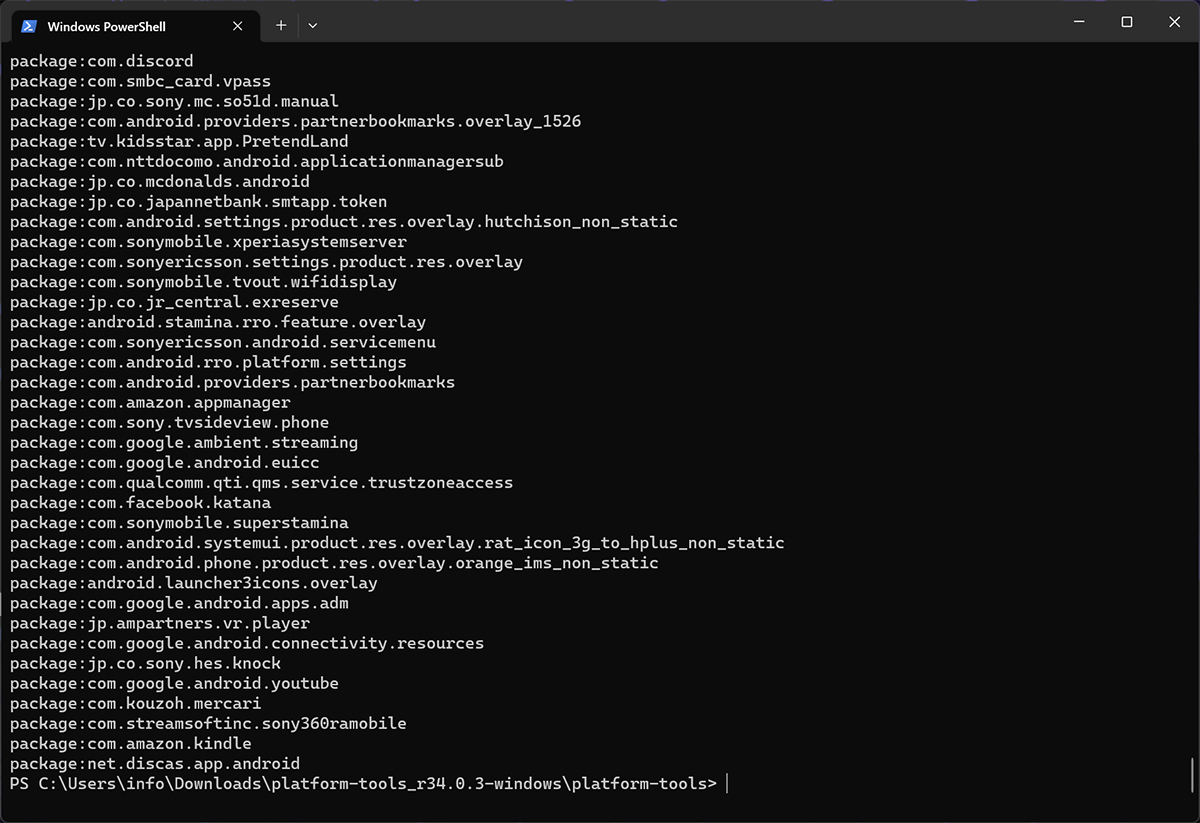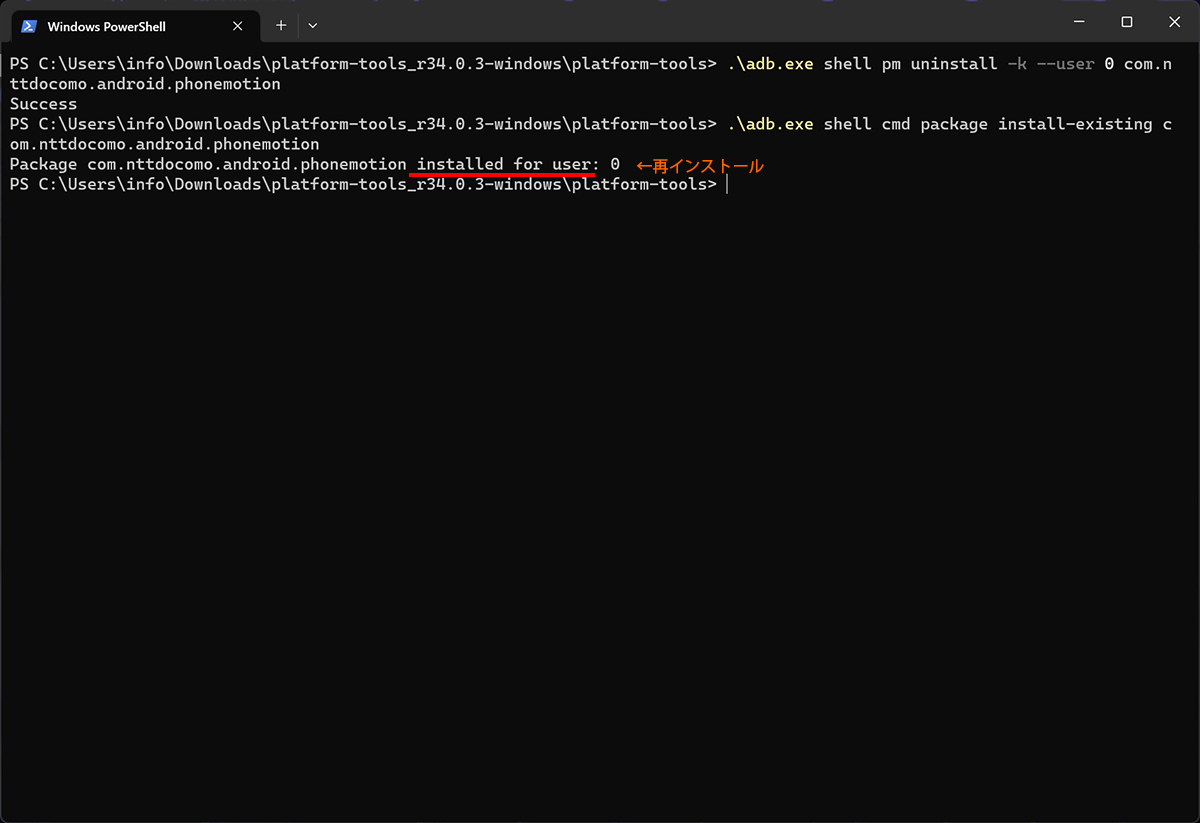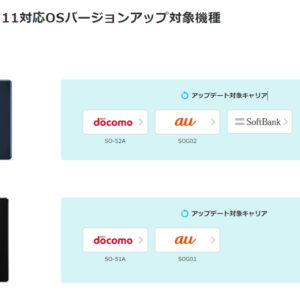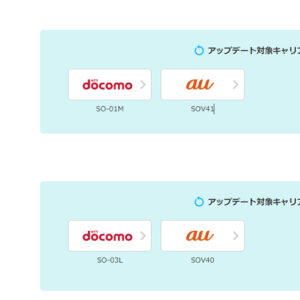ドコモ版「Xperia 1 V SO-51D」に強制プリインストールされている悩ましいキャリアアプリをどうにかしたい。(中級編)消せない不要なプリインストールアプリを、PCを利用してadbコマンドで削除する。

ドコモ版「Xperia 1 V SO-51D」に強制プリインストールされている悩ましいキャリアアプリをどうにかしたい。(初級編)リスクの少ないアプリの無効化で手軽にストレス軽減。
の続き。
Xperia に限らず国内キャリアから販売されているスマートフォンには、キャリア都合のアプリがプリインストールされているのはお約束。
その中には、もちろん必要なアプリもあるけれど、いらないアプリもたくさんある。
不要であればアプリをアンインストールすればいいはずなのに、削除できないどころか、無効化すらできないアプリもある。
さらには、わすれた頃に使っていないアプリの通知がきたり、画面に強制的に表示されたりすると非常にストレス。
今回もNTTドコモ版「Xperia 1 V SO-51D」を購入してみたものの、以前と全く変わることなく大量のキャリアアプリがプリインストールされているので、不要だと思われるアプリを削除ししてみる。
目次
・Xperia(TM) スマートフォン | ソニー
・ドコモオンラインショップ
-----------------------------
●キャリアアプリとメーカーアプリについて。
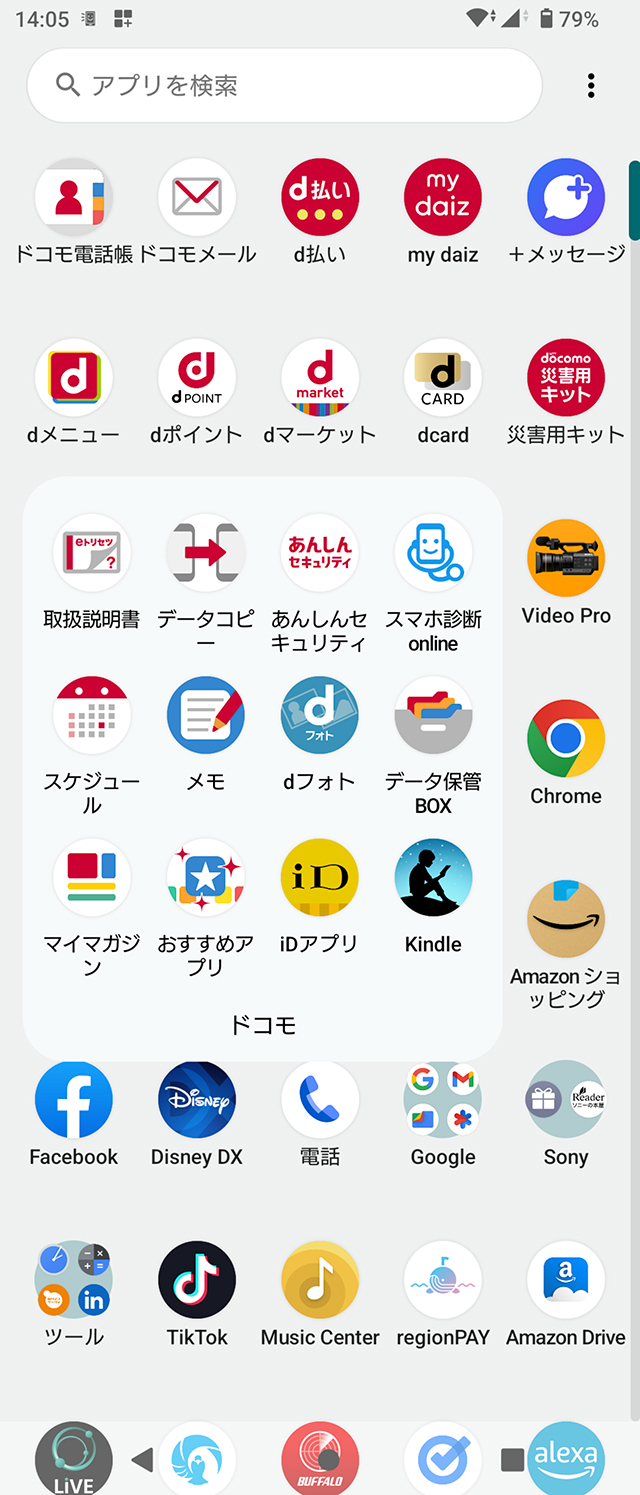 |
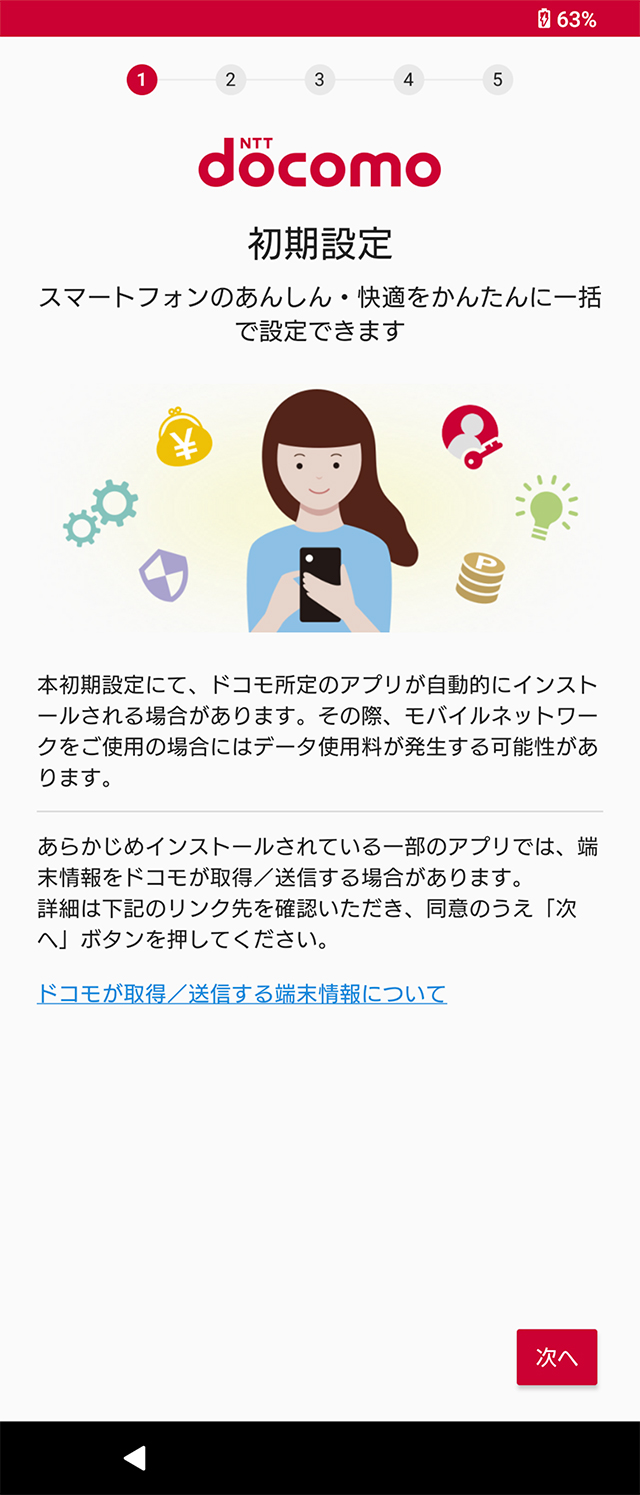 |
NTTドコモの「Xperia 1 V SO-51D」には、初期状態から本体に、メーカーやキャリアのすすめたいアプリがプリインストールされている。
もちろんソニー製の純正アプリもいくつか入っているものの、不要であればいずれもアンインストールできる。
一方で、ドコモ専用のアプリやシステムアプリについては、一部をのぞいて削除はおろか無効化もできない。
ユーザーの立場からすれば、必要であれば自身でインストールするし、不要なアプリが削除できないというのは困る。
-----------------------------
【CAUTION!注意!】
アプリを削除すると、動作が不安定になったり故障の原因になります。
この記事を読んで同様の事をして、万が一生じた損害は全て自己責任となり、当方やメーカーは一切その責を負いません。
-----------------------------
●キャリアアプリを削除するための前準備

Android端末から”消せないキャリアアプリ”を削除するために、準備するものはざっくりスマホのほかにPCと接続するUSBケーブル。
<必要なもの>
・アプリを削除するandroid端末(スマートフォン)…「Xperia 1 V SO-51D」
・adbコマンドを実行するPC(Windows、Mac、Linux)
・接続用USBケーブル
これだけ。
まずは、自身のPCにadbコマンドを実行するための、[adb.exe]を入手する必要がある。
Windows PCであれば、下記のリンクから、「SDK Platform-Tools for Windows をダウンロード」を選んで保存。
今回保存した時のファイルは「34.0.0 RC2(2023 年 3 月)」
ダウンロードしたファイルは圧縮されているので展開。
「Platform-Tools」の中に、[adb.exe]があればOK
Android端末の準備
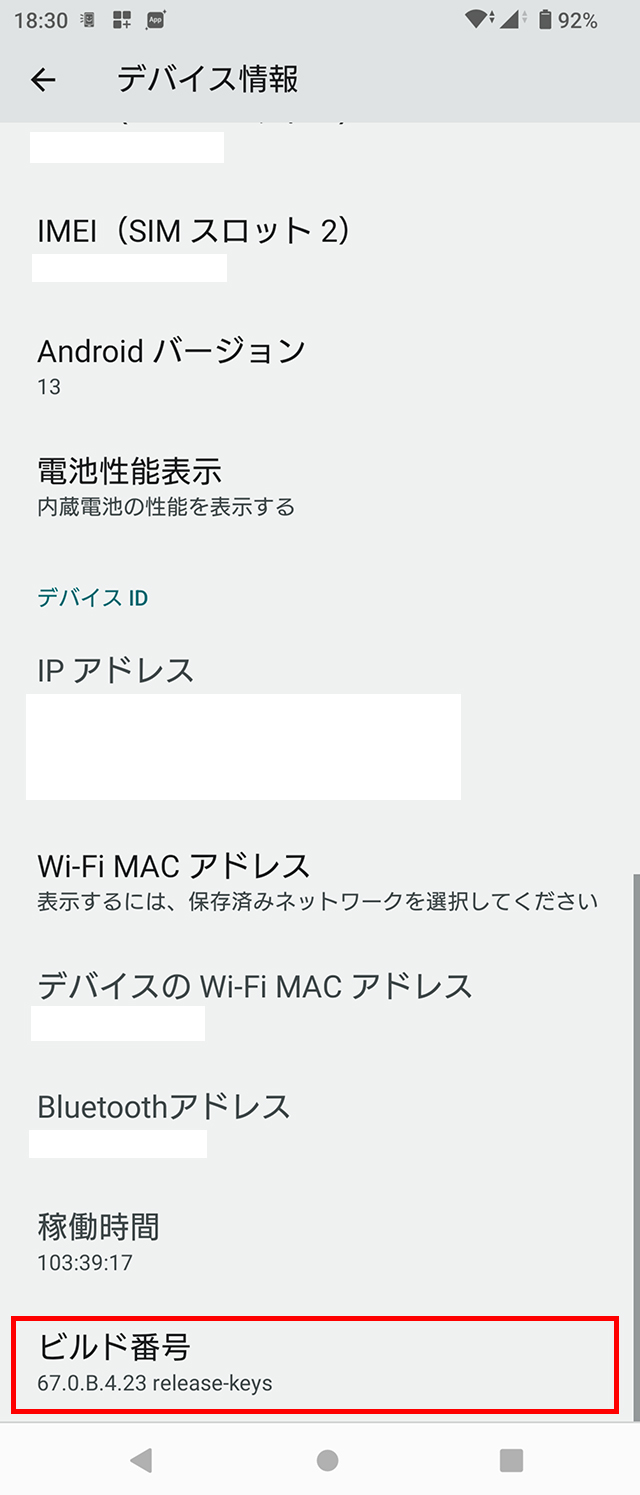 |
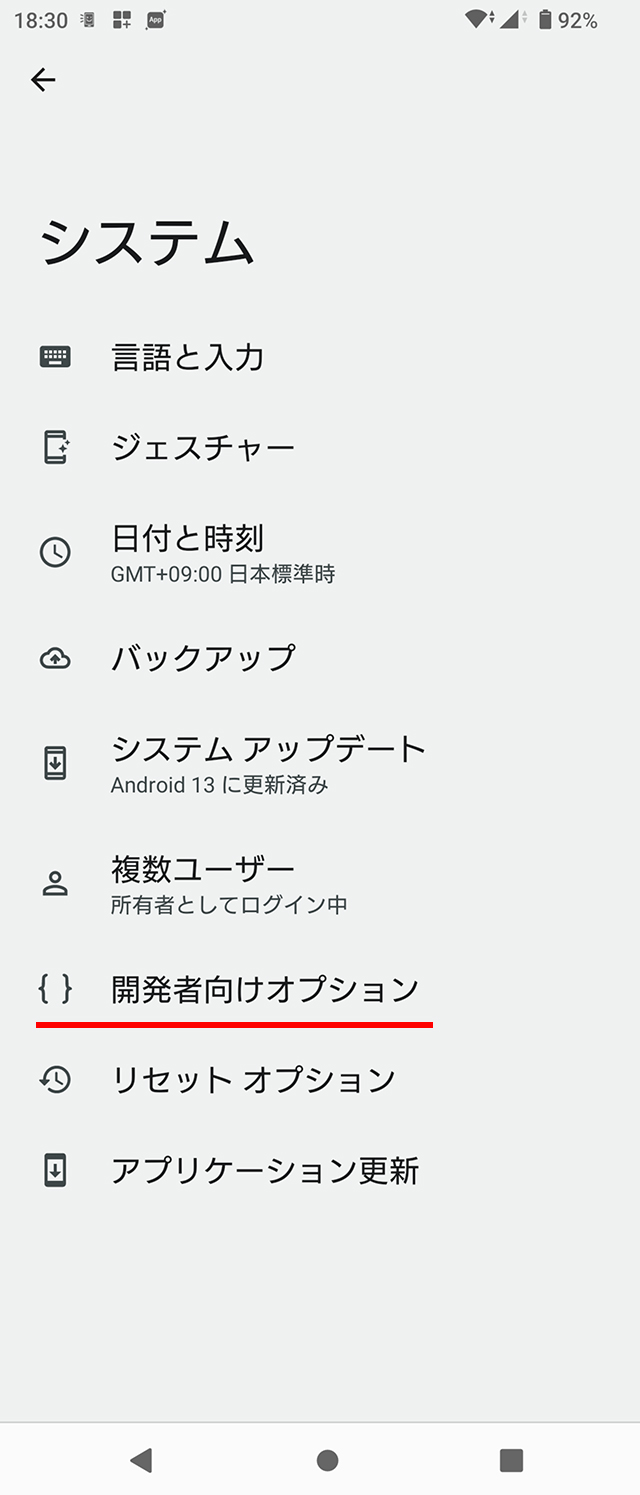 |
次に、Android端末側の準備。
「Xperia 1 V SO-51D」の「設定」にある「デバイス情報」を開いて、”ビルド番号”を7回タップして、[開発者向モード]を利用できるようにする。
すると、「システム」に「開発者向けオプション」が追加される。
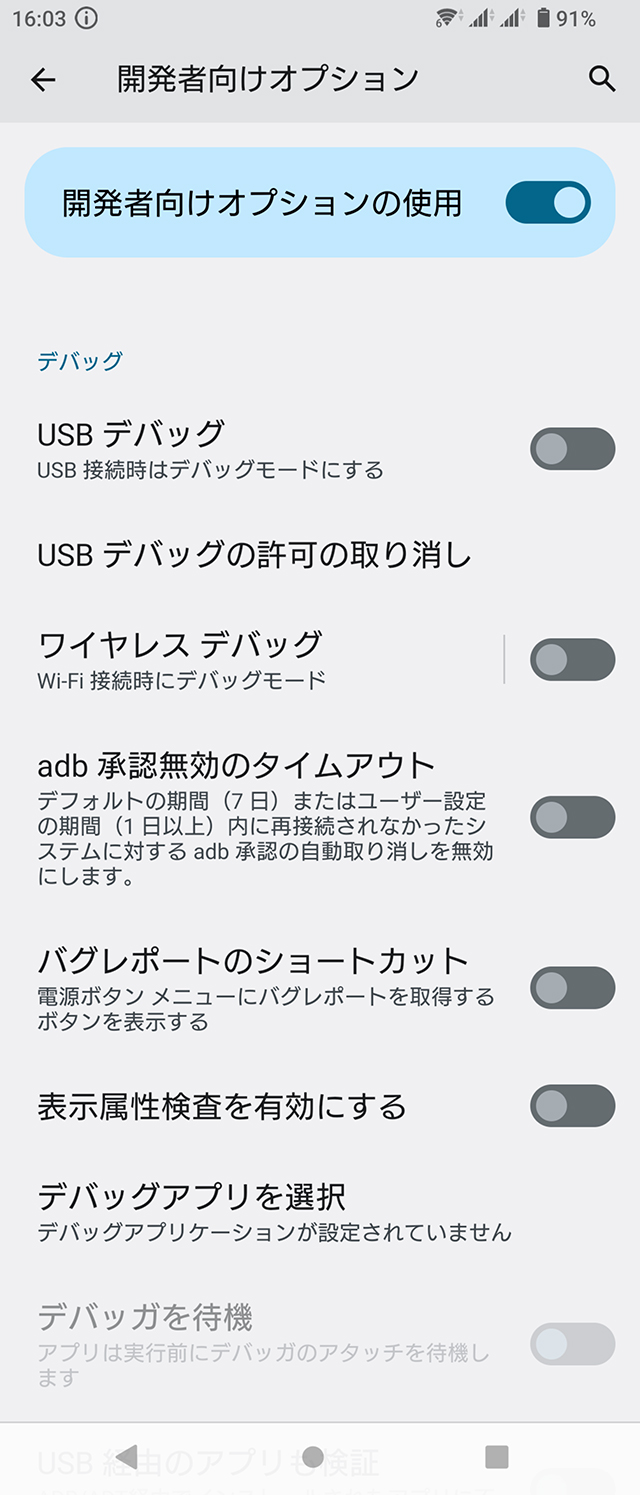 |
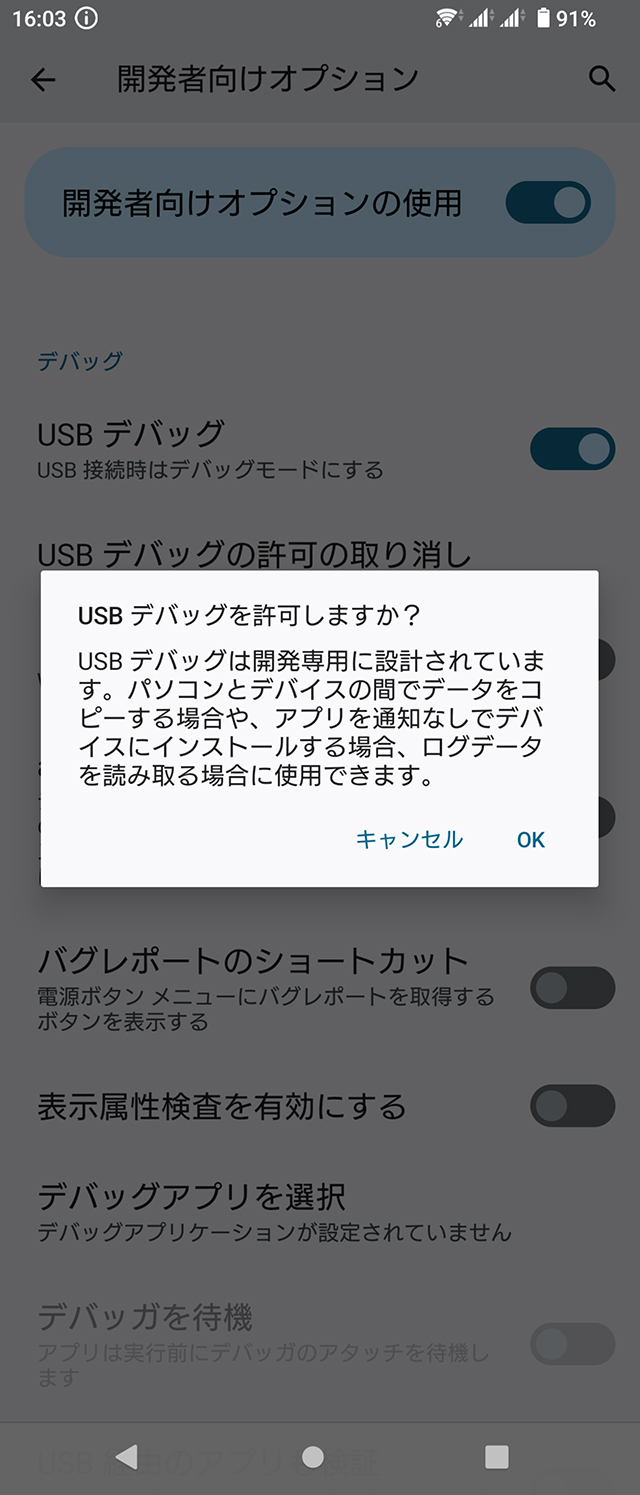 |
その「開発者向けオプション」を開いて、その中の項目から「USBデバッグ」をオンにする。
「USBデバッグを許可しますか?」というダイアログが表示されるのでOKをタップする。
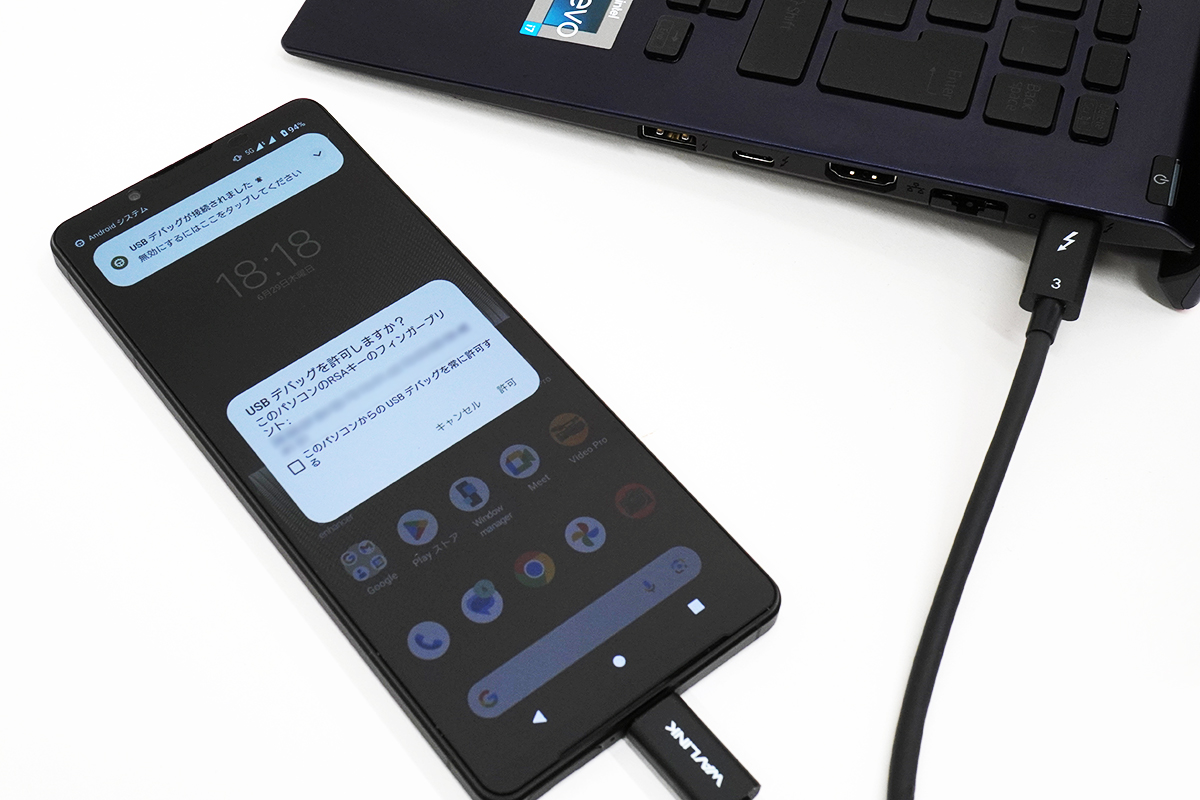
そして、Android端末( Xperia 1 V SO-51D )とPCをUSBケーブルで接続。
※ワイヤレスでAndroid端末とPCを接続する方法もあるけれど、ここでは割愛。
USBケーブルを接続すると、自動的にドライバーがインストールされる。
このとき、初回のみ「USBデバックを許可しますか?」という、デバックモードのアクセス許可を問われるので「許可」タップする。
これより後は、android端末側を操作することはなく、PC側で操作をしていく。
PC(Windows )の準備
PC(Windows )に先程ダウンロードした「Platform-Tools」のフォルダを開く。(adb.exeがある事を確認。)
そのフォルダの空白の部分で「Shift」を押しながら「右クリック」する。
その項目の中にある、「PowerShell ウィンドウをここで開く(S)」を選択。
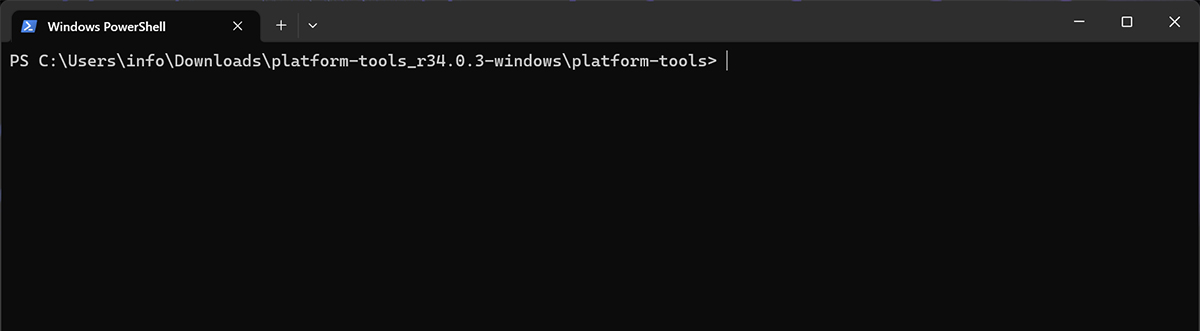
すると、[Windows Powershell]が起動する。
ここで、android端末を認識しているか以下のコマンドを実行してみる。(コピペして利用できます。)
.\adb.exe devices
注)円マーク(¥)とバックスラッシュ(\)のフォントによる表記違いがあります。わからない場合はググってください。
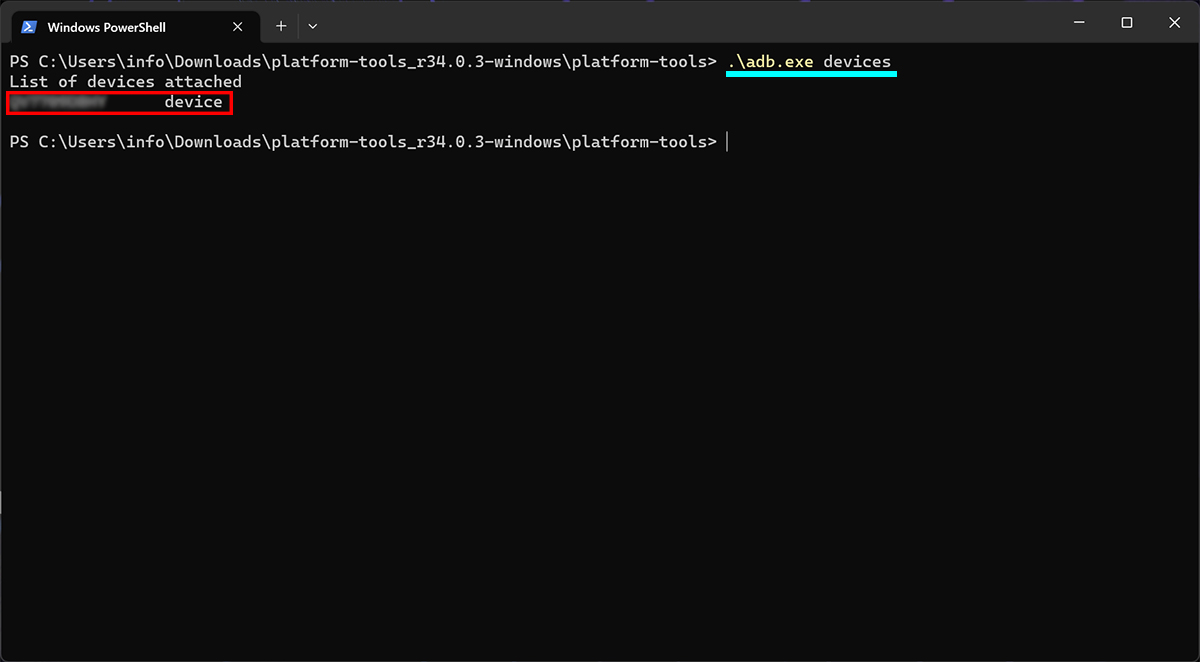
実行すると上の画像のように認識している端末名が例えば「AB1234CDEFG device」というふうに表示される。
ここまで出来たら前準備は完了。
次に、不要なアプリをピックアップして削除していく。
-----------------------------
●不要なアプリをadbコマンドで削除する。
さて、adbコマンドでアプリを削除するには、消したいアプリの”パッケージ名”を正しく把握しておく必要がある。
[Windows Powershell]で、以下のコマンドを実行すると、Android 端末の中にあるアプリの一覧が表示される。
.\adb.exe shell pm list packages
このようにズラっと並んだアドレスのようなものが、android端末にインストールされているアプリのパッケージ名と呼ばれるもの。
パッケージ名は「package:」よりも後に書かれているものを示している。
(例:package:com.nttdocomo.android.wipe → com.nttdocomo.android.wipe )
このパッケージ名が、コマンドを実行するさいに必要となる。
ただし、削除したいアプリがたくさんある場合、個別のパッケージ名を把握するというのがなかなか骨の折れる作業になる。
パッケージ名を把握しやすいAndroidアプリ
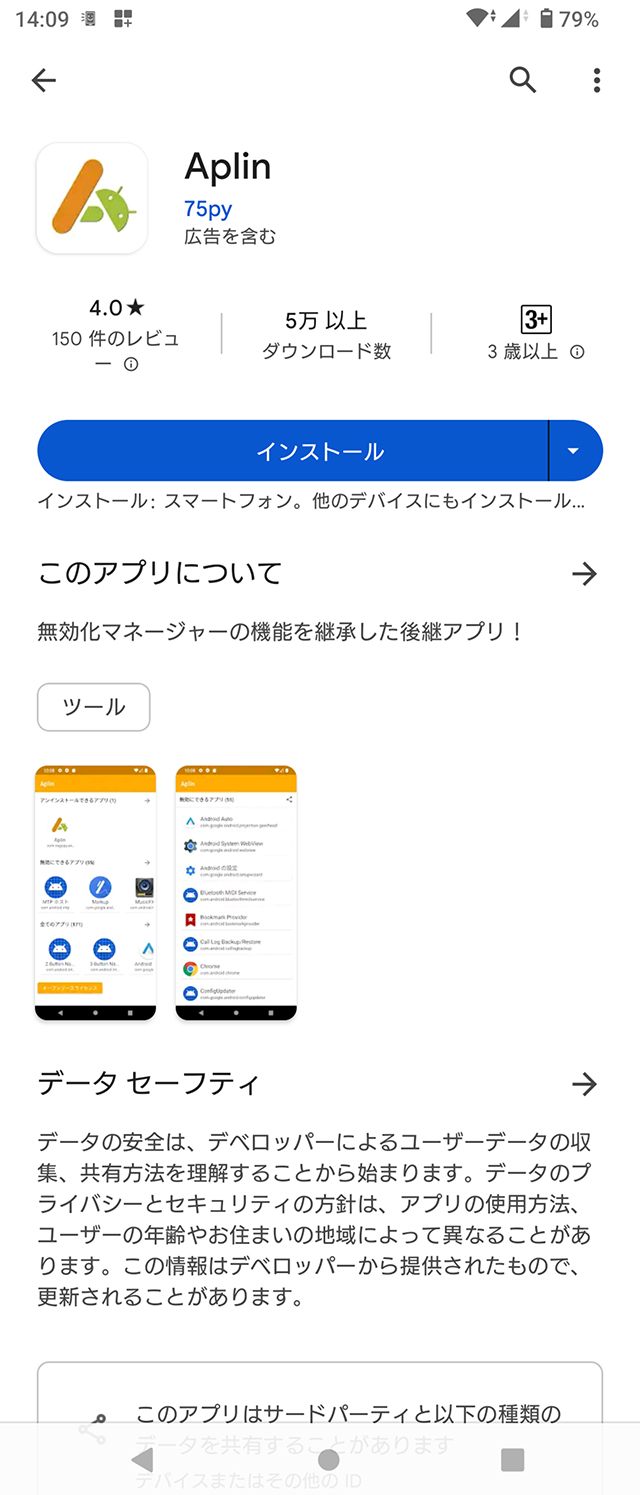 |
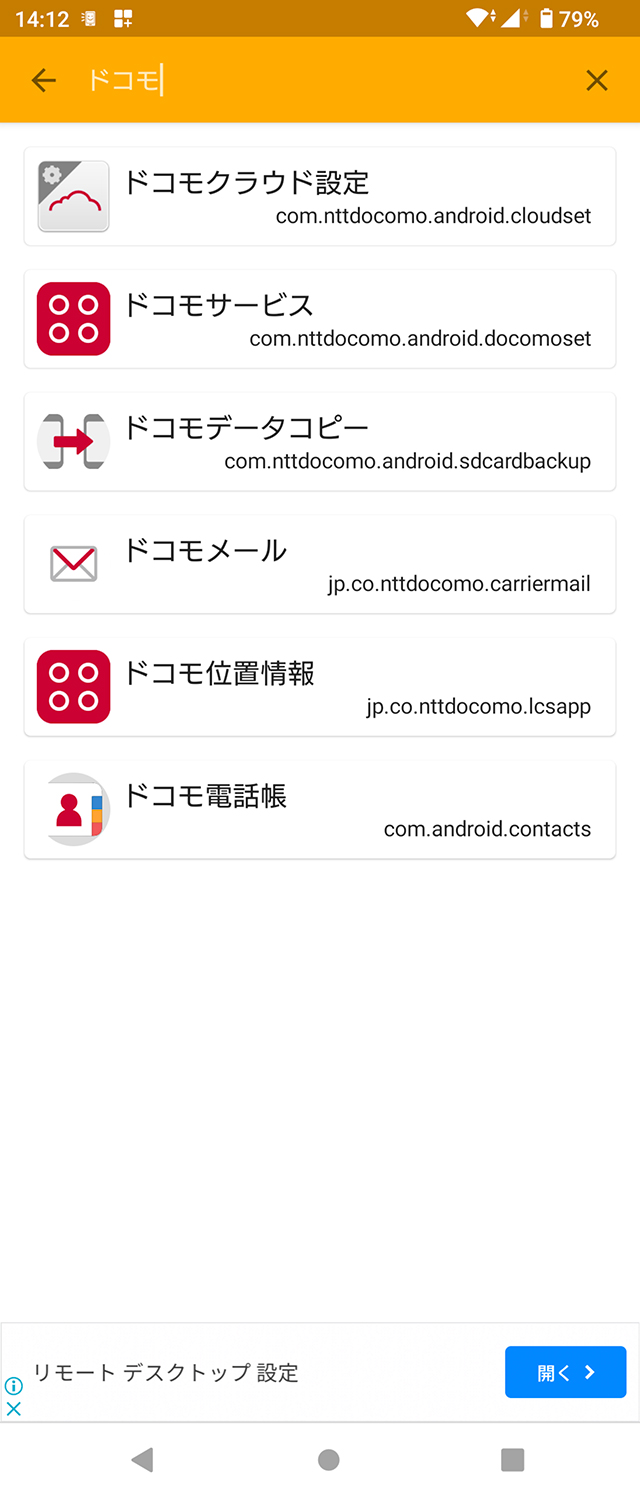 |
ちなみに、android端末(Xperia 1 V SO-51D )でも、パッケージ名を確認することができる。
例えば、「Aplin ポスト無効化マネージャー」アプリを使うと、android端末にインストールしているアプリ一覧と、それぞれのパッケージ名を表示してくれる。
語句検索もできるので、自分が削除したいアプリとパッケージ名を照合していくという方法もある。
もしくは、「どのアプリを削除して、どのアプリを削除してはいけないのか?」がわからなければ、リストをまとめているサイトもあるので調べてみるのも一つの方法。
(参考:Androidのいらないアプリを全部消そう!!!!!!au、docomo、softbank、Sony、Samsung編)
アプリを削除する
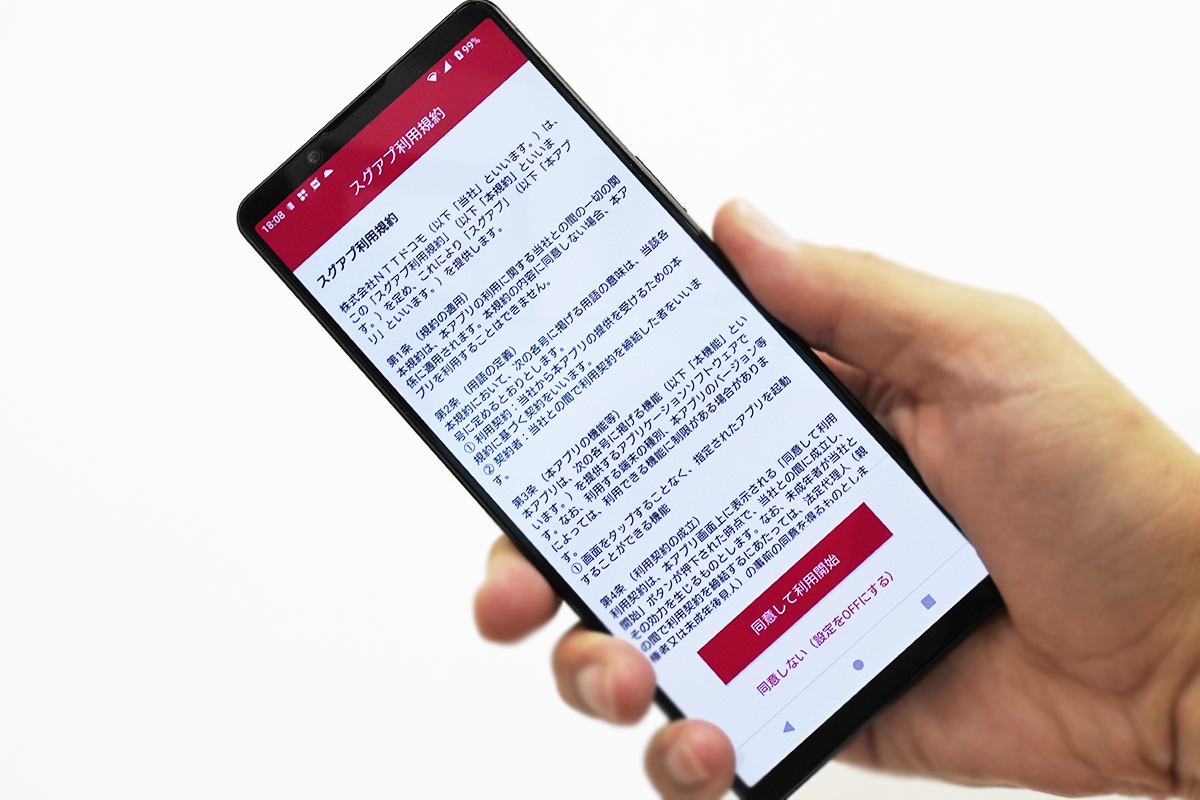
試しに、普段まったく使っておらず、消しても問題なさそうなドコモ初期インストールアプリをひとつ選んで削除してみる。
アプリを削除するコマンドは以下のとおり。
.\adb.exe shell pm uninstall -k --user 0 [削除するアプリパッケージ名]
例:ドコモアプリ「スグアプ」
(例: .\adb.exe shell pm uninstall -k --user 0 com.nttdocomo.android.phonemotion )
コマンドを入力して実行すると、即座にアプリが削除される。
一文字でもコマンドを間違えているとFailure(失敗)となるので、よく確かめて実行しよう。
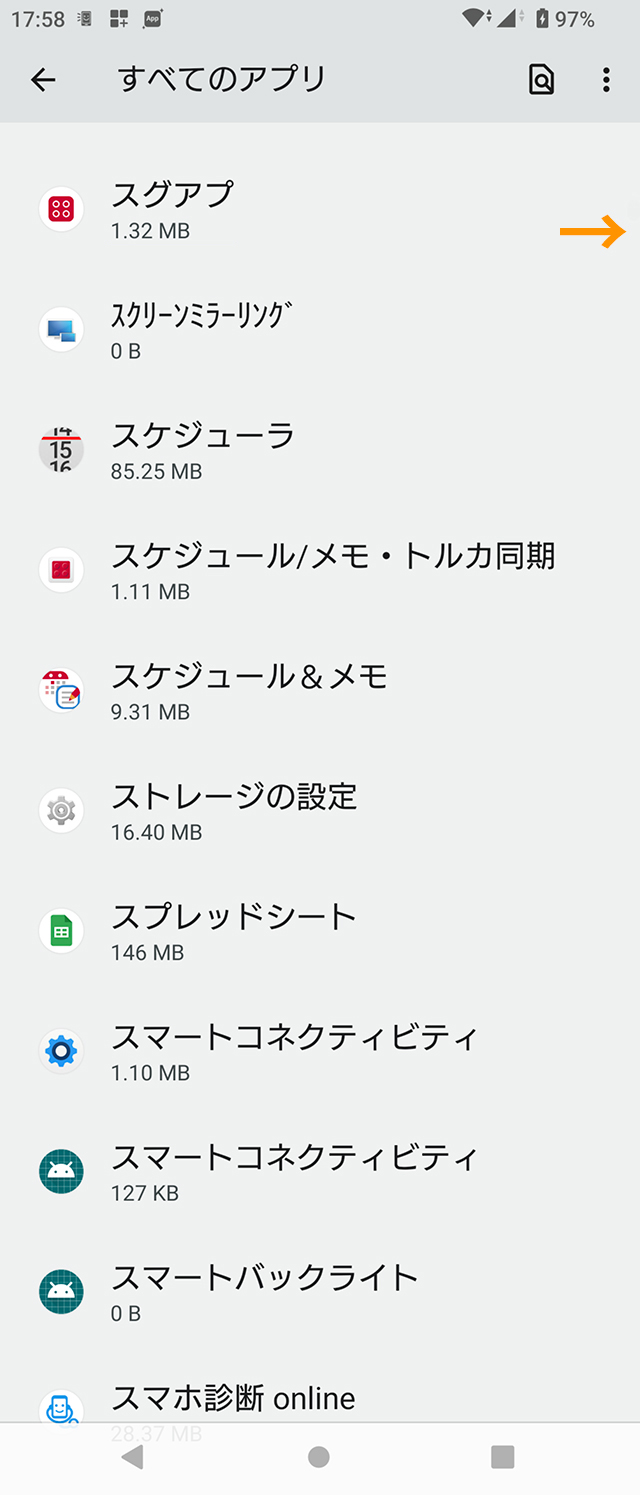 |
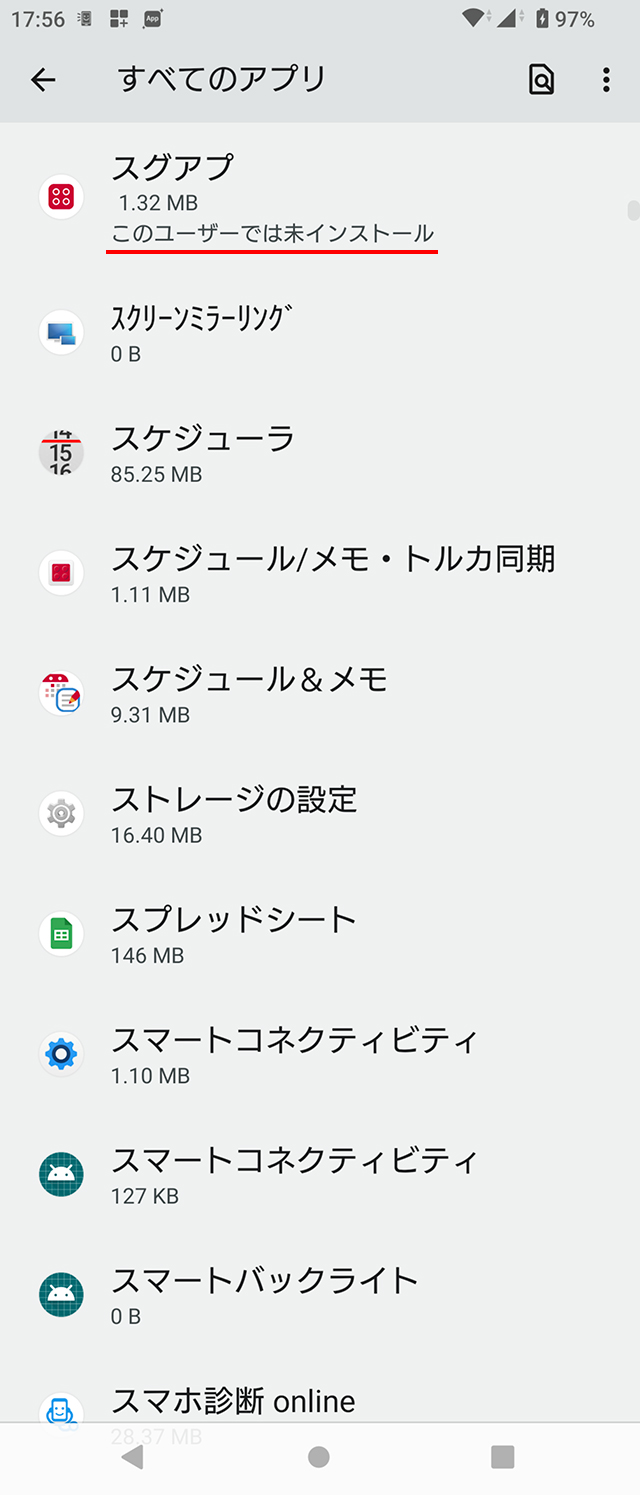 |
もう一つとても重要というか覚えておくポイントとして、Android端末から削除されたといっても、実はアプリデータそのものが消滅したわけではないということ。
「Xperia 1 V SO-51D」のアプリ一覧をみてみると、アプリ名(例:スグアプ)は残ったままで、「このユーザーでは未インストール」と追記されている。
これは動作するアプリとしてはなくなっているけれど、android端末のストレージの深層部分(リカバリー領域)に、アプリのインストーラーは残っているということ。
ということは、アプリは削除しても復活させる事もできる。
削除したアプリを再インストールする。
それでは、削除したアプリを改めてコマンドを実行して再インストールしてみる。
削除されたアプリを再インストールする場合には、以下のコマンドを実行する。
.\adb.exe shell cmd package install-existing [削除したアプリパッケージ名]
(例: .\adb.exe shell cmd package install-existing com.nttdocomo.android.phonemotion )
再インストールのコマンドを実行すると、さきほど消したアプリがAndroid端末にインストールされて、また利用できるようになった。
これでアプリの削除と、再インストールが出来るようになったはず。
この一連の流れが理解できたら、あとは自分の好みとしてアプリを削除していけば良い。
備忘録(イレギュラーな注意事項)
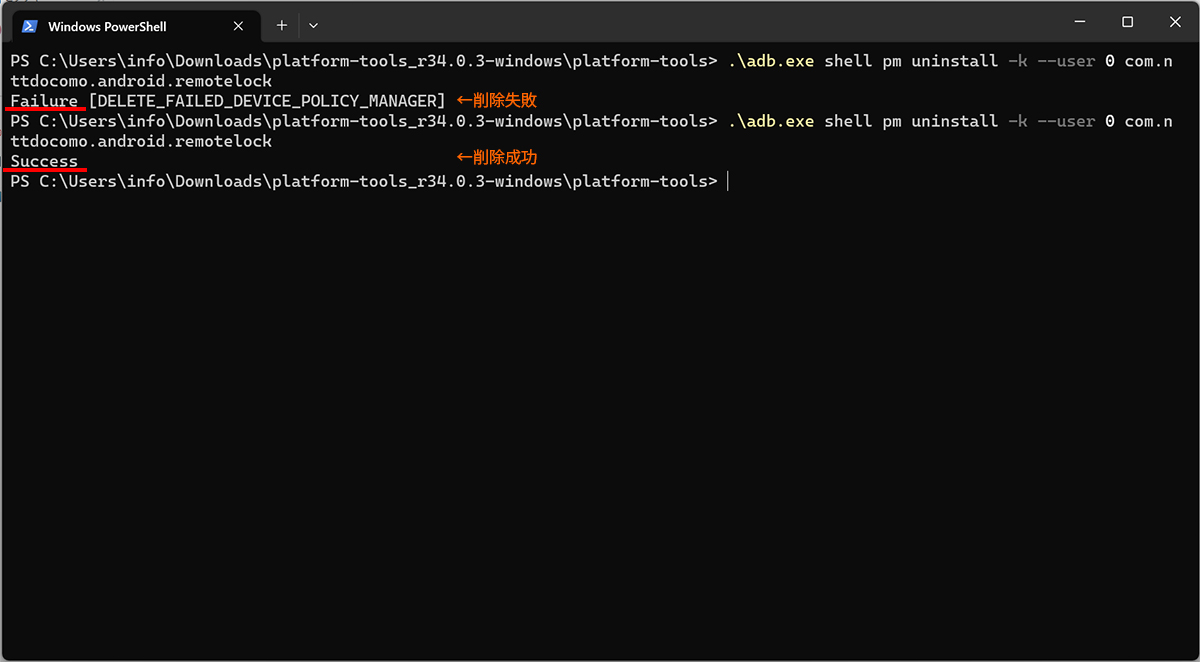
アプリ削除のコマンドを実行しようとしたところ、エラーが出てしまう例もある。
そのの一つが、「おまかせロック」アプリ。
(例:おまかせロック .\adb.exe shell pm uninstall -k --user 0 com.nttdocomo.android.remotelock )
原因としては、アプリが「デバイス管理アプリ」としてandroid端末の設定の中で選択されているためで、削除しようとしても失敗してしまう。
 |
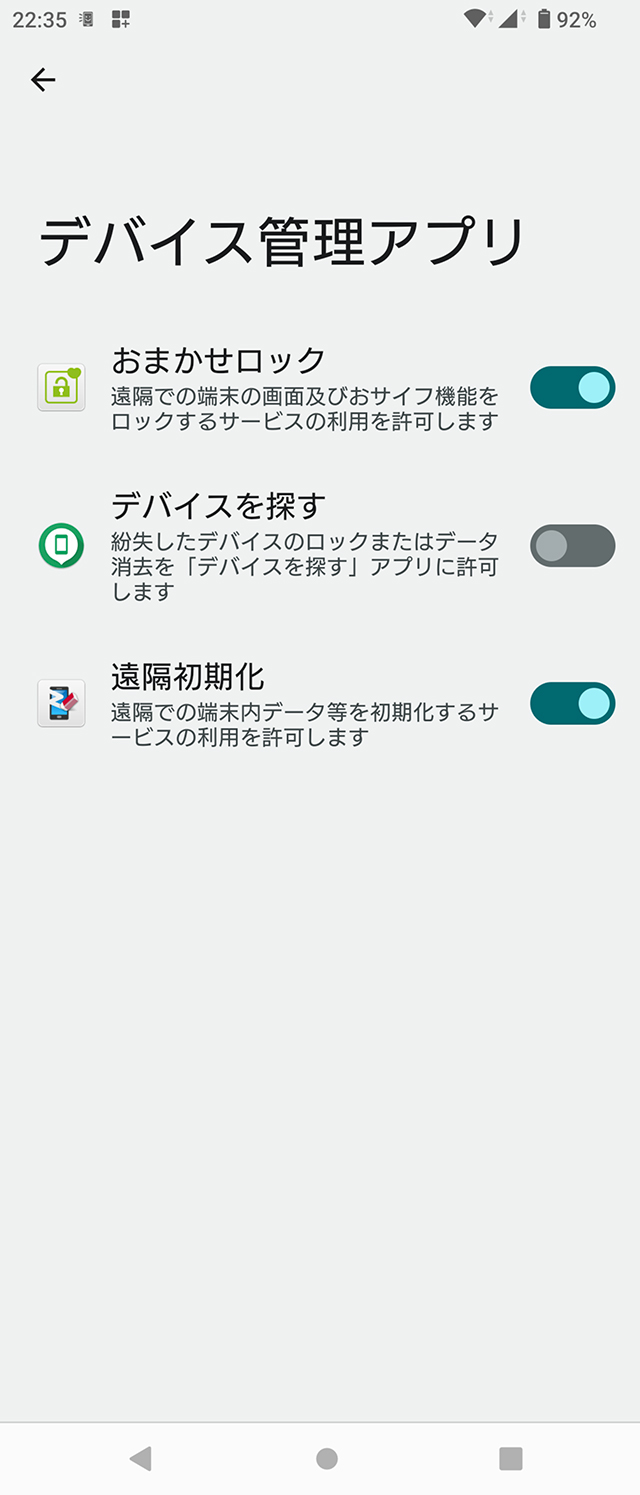 |
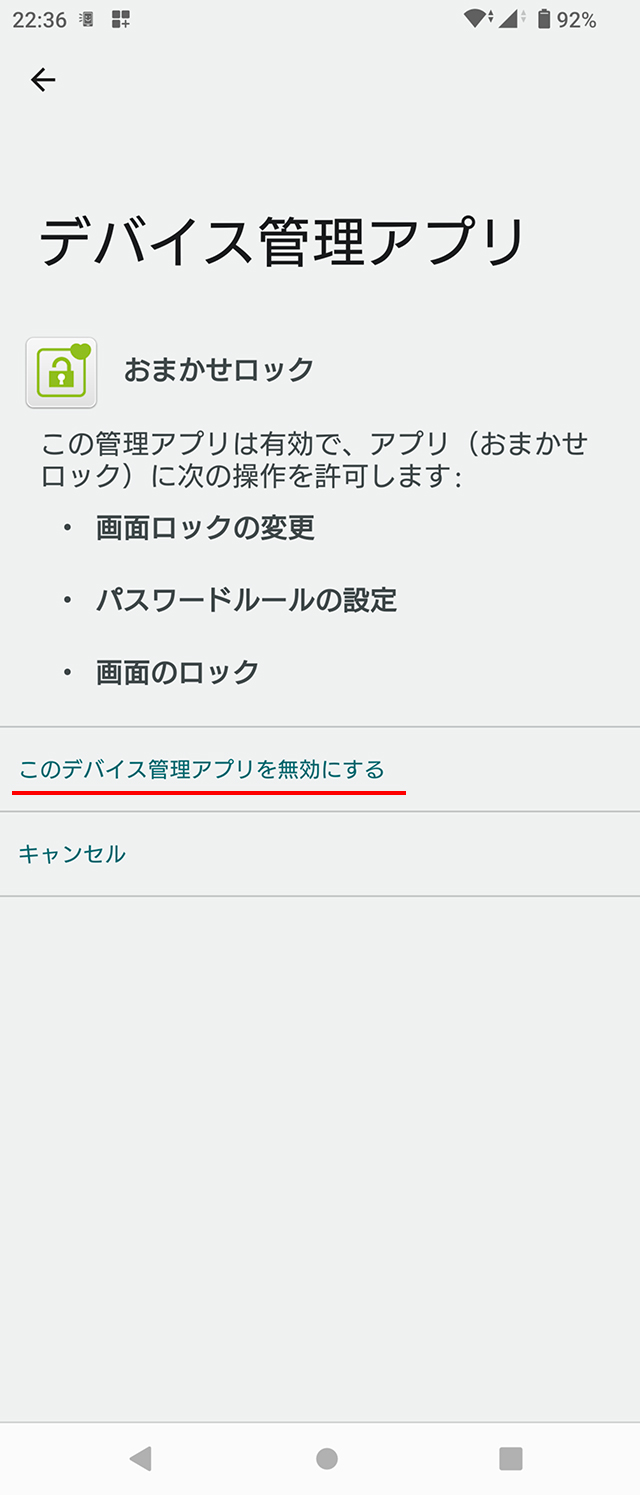 |
この場合、Android端末(Xperia 1 V SO-51D)の「設定」から「アプリ」→「特別なアプリアクセス」→「デバイス管理アプリ」と進む。
そして、「おまかせロック」をタップして「このデバイス管理アプリを無効にする」ことで削除が可能になる。
削除した後には、このデバイス管理アプリの一覧から姿を消すものの、再インストールするとまたアプリが復活することも確認できている。
-----------------------------

今回は、PCからadbコマンドを利用するための準備と、android端末から消せないアプリの削除と再インストールを試した。
adbコマンドは、特にXperiaに限ったものではなくて、Android端末全般に利用できるもの。
ただしこういった作業は、どこにアクシデントが潜んでいるかわからないので、自己責任となる事は理解しておこう。
正直な話この面倒な作業を考えると、いかにSIMフリーモデルが楽かという事を改めて思い知る。
一つ一つコマンドを入力し実行していくのは非常に手間な作業になるため、次回、いらないアプリを一掃する方法を試してみる。
・ドコモ版「Xperia 1 V SO-51D」に強制プリインストールされている悩ましいキャリアアプリをどうにかしたい。
(上級編)不要なアプリをリストアップしてバッチファイルを作成、いらないアプリを一掃する。
---------------------
●Xperia 1 Vキャリアモデル発売!SIMフリーモデルレビュー。
 |
SIMフリーモデル「Xperia 1 V(XQ-DQ44)」レビュー
・(その1)所有欲を満たすボディデザイン、シンプルな中身、メモリ16GB・ストレージ512GB 大容量というSIMフリーモデルの魅力。
・(その2)ベンチマークテストとゲームの挙動を比較。「Xperia 1 V」は前モデルを圧倒!、Xperia Streamを利用すれば高負荷なゲームも長時間安定してプレイ可能。
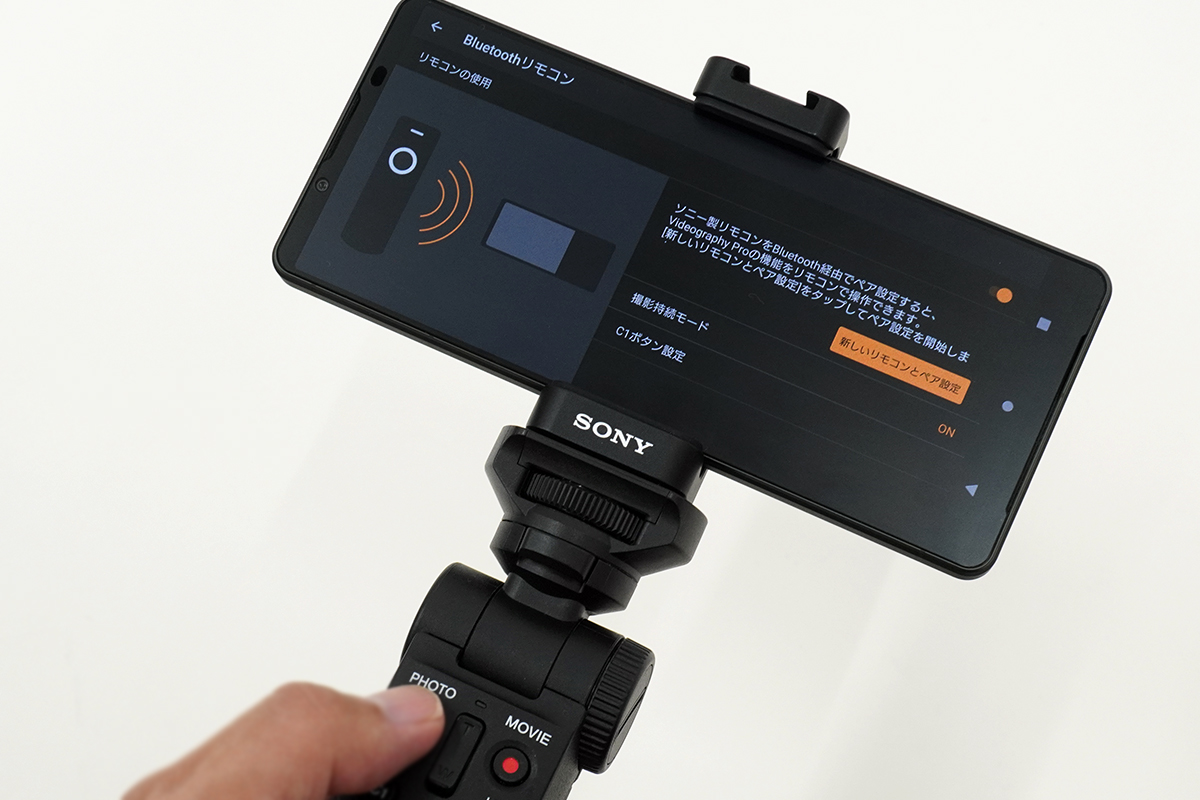
・発熱制限を緩和して、「Xperia 1 V」を長時間使うための「撮影持続モード」と「モニター持続モード」。SIMフリーモデルとキャリアモデル毎に対応の違い。
・「Xperia 1 V」と「Xperia 1 IV」で、高負荷 4K120P撮影の録画時間を検証。「Videography Pro」の撮影持続モードをオンにすると、さらなる長時間撮影が可能に。
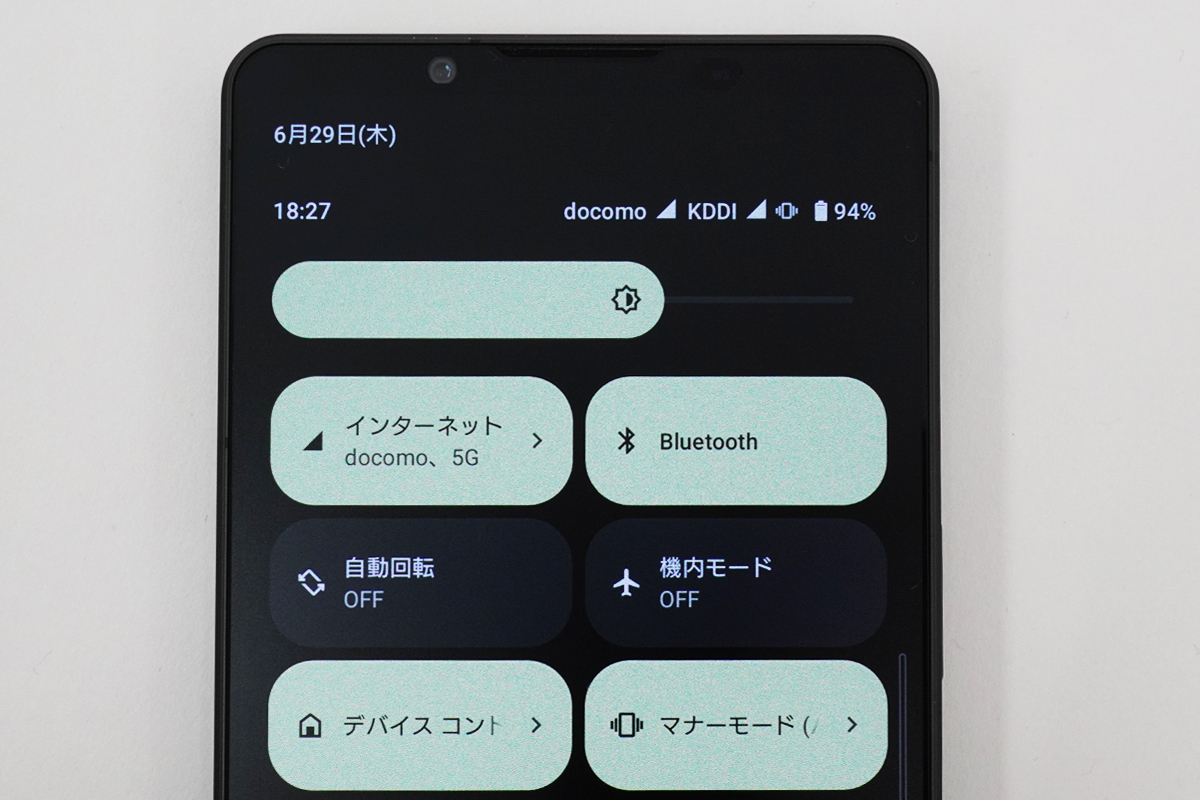
・SIMフリーモデル「Xperia 1 V(XQ-DQ44)」で、「povo2.0」のeSIM新規契約申し込みと登録、そして物理SIMとeSIMのデュアルSIM運用を試す。「データSIM自動切換え」が便利。
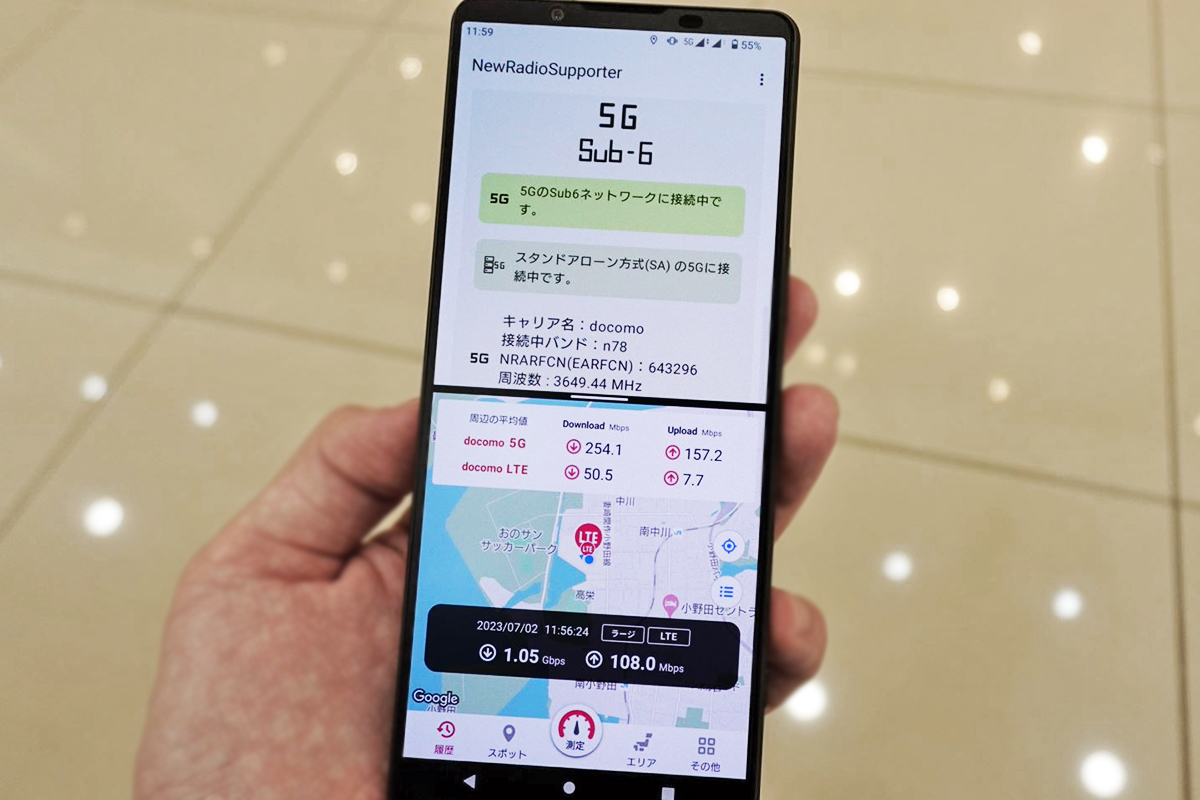
SIMフリーモデル「Xperia 1 V」は、5G SAに対応しているのか?
(準備編)ドコモ 5G SA を利用するために必要な申し込みとSIMカード(ドコモUIMカード)
(実践編)ドコモ回線の 5G SA に接続、高速通信を確認!ただし、バンドやキャリアによっては接続できない可能性もある。

・Xperia SIMフリーモデルに、「ドコモSIM」を入れて「ドコモメール」を使えるように設定してみる。「Gmail」アプリにドコモメールを設定する方法。

・ドコモ版「Xperia 1 V SO-51D」に強制プリインストールされている悩ましいキャリアアプリをどうにかしたい。
(初級編)リスクの少ないアプリの無効化で手軽にストレス軽減。
(中級編)消せない不要なプリインストールアプリを、PCを利用してadbコマンドで削除する。
(上級編)不要なアプリをリストアップしてバッチファイルを作成、いらないアプリを一掃する。

・「Xperia 1 V」の「外部モニター」アプリが、ピーキング / ゼブラパターン / 録画対応といったプロ用モニターと同等機能を搭載。高輝度モニターとして安定して使えるまでに神進化!
・Xperia 1 V「外部モニター」アプリの進化点と注意点。「外部モニター」に備わった機能の便利な表示プリセット設定や、USBストリーミング時のマイク仕様について徹底解説。
----------------------------
●Xperia 1 V と、対応する関連アクセサリー

Xperia 1 V(XQ-DQ44)
ソニーストア販売価格:194,700円(税込)
カラー:ブラック、プラチナシルバー、カーキグリーン
発売日:2023年7月14日(金)
36回まで分割払手数料が【0円】
月々の支払い 5,400円(税込)
1回目のみ 5,700円(税込)

Style Cover with Stand for Xperia 1 V(XQZ-CBDQ)
ソニーストア販売価格:4,730円(税込)
カラー:ブラック、プラチナグレー、カーキグリーン

Xperia Stream(XQZ-GG01)
ソニーストア販売価格:23,100円(税込)
カラー:ブラック
※ゲーミングギアのみ、別途Xperia 1 VまたはXperia 1 IVが必要

Vlog Monitor(XQZ-IV01)
ソニーストア販売価格:24,200 円(税込)
●ソニーストア Xperia SIMフリーモデルラインナップ

Xperia 1 IV(XQ-CT44)
ソニーストア販売価格:174,900円(税込)⇒149,600円(税込)
カラー:ブラック/アイスホワイト/パープル
Xperiaケアプラン(月払い550円/年払い5,500円)
36回まで分割払手数料が【0円】
月々の支払い 4,100円(税込)
1回目のみ 6,100円(税込)
・「Xperia 1 IV」SIMフリーモデルのベンチマークはいかに?SIMフリーモデルとキャリアモデルの処理性能の差は軽微。ところがゲーミングギアを装着するとベンチマーク結果が35%向上!
・ゲーミングギア「Xperia Stream 」は「Xperia 1 IV」を本格的なゲーミングマシンへと変貌させる。高負荷なゲームを長時間安定してプレイできる冷却性能と、自由度の高いカスタマイズ性。

Xperia 5 IV(XQ-CQ44)
ソニーストア販売価格:119,900円(税込)
カラー:ブラック/エクリュホワイト/グリーン
Xperiaケアプラン(月払い550円/年払い5,500円)
36回まで分割払手数料が【0円】
月々の支払い 3,300円(税込)
1回目のみ 4,400円(税込)

Xperia 10 V(XQ-DC44)
ソニーストア販売価格:67,100円(税込)
カラー:ブラック、ホワイト、ラベンダー、セージグリーン
発売日:2023年8月4日(金)
36回まで分割払手数料が【0円】
月々の支払い 1,800円(税込)
1回目のみ 4,100円(税込)

Xperia 10 IV(XQ-CC44)
ソニーストア販売価格:60,500円(税込)
カラー:ブラック/ホワイト
Xperiaケアプラン(月払い550円/年払い5,500円)
36回まで分割払手数料が【0円】
月々の支払い 1,600円(税込)
1回目のみ 4,500円(税込)
・5G対応 SIMフリーモデル「Xperia 10 IV(XQ-CC44)」をレビュー。約161gの軽さと5000mAhの大容量バッテリーを備えた扱いやすいミッドレンジスマホ。

Xperia PRO-I (XQ-BE42)
ソニーストア販売価格:139,700円(税込)⇒119,900円(税込)
カラー:フロストブラック
Xperiaケアプラン(月払い550円/年払い5,500円)
36回まで分割払手数料が【0円】
月々の支払い 3,300円(税込)
1回目のみ 4,400円(税込)
・Xperia PRO-I(XQ-BE42) | Xperia(TM) スマートフォン | ソニー
・これを待っていた!悲願の1.0型イメージセンサーを搭載したスマートフォン「Xperia PRO-I」現る!ポケットから一瞬で取り出して撮れる静止画と動画に納得のクオリティ。
・「Xperia PRO-I」は1.0型センサーを有効活用できていないって本当?クロップは悪なのか?を考察。ガチカメラを搭載したソニー製スマホが欲しいという欲求の行く先。
・「Xperia PRO-I」は1.0型センサーを有効活用できていないって本当?クロップは悪なのか?を考察。ガチカメラを搭載したソニー製スマホが欲しいという欲求の行く先。

Xperia 5 III (XQ-BQ42)
ソニーストア販売価格:89,100円(税込)⇒79,200円(税込)
カラー:ブラック/ピンク/グリーン
Xperiaケアプラン(月払い550円/年払い5,500円)
36回まで分割払手数料が【0円】
月々の支払い 2,200円(税込)
1回目のみ 2,200円(税込)
・Xperia 5 III(XQ-BQ42) | Xperia(TM) スマートフォン | ソニー
・5G対応 SIMフリーモデル「Xperia 5 III(XQ-BQ42)」レビュー。フラッグシップモデル「Xperia 1 III」と同等のスペックと機能を詰め込んだコンパクトボディが魅力。

・「スマホあんしん買取サービス」&「Xperia乗り換えキャンペーン」
-----------------------------
●SIMフリーモデル Xperiaの使い方

・SIMフリーモデル「 Xperia 1 II (XQ-AT42)」のSIMカードの利用方法とAPN設置。データ通信や音声通話を使い分けできるデュアルSIMが最高に便利。5G利用時の注意点。
・国内SIMフリーモデル「Xperia 1 II (XQ-AT42) / Xperia 5 (J9260)」を買ったら、「モバイルSuica」の設定をしておこう。 Xperia 1 (J9110)は「おサイフケータイ」非対応なので注意。
・国内SIMフリーモデル「Xperia 1 II / Xperia 5」に「モバイルSuica」を設定したら、よりお得に使う方法を検討してみよう。「JRE POINT」の登録や、「ビューカード」、「楽天ペイ+楽天カード」との連携。
・SIMフリーモデル「 Xperia 1 II / Xperia 1 / Xperia 5」のデュアルSIMを活かす。サブ回線として、1年間無料&解約料無料の「Rakuten UN-LIMIT V」を使ってみる。
---------------------
●ソニーストア 直営店舗(銀座・札幌・名古屋・大阪・福岡天神)

※ソニーストア直営店(銀座・札幌・名古屋・大阪・福岡天神)にて購入の際、ショップコード「2024001」を伝えていただくと当店の実績となります。
ご購入される方はよろしければ是非ともお願い致します。
ソニーショールーム / ソニーストア 銀座
街の中心にある銀座四丁目交差点に面したGINZA PLACE(銀座プレイス)4階~6階。
東京メトロ銀座線・丸の内線・日比谷線「銀座駅」A4出口直結
営業時間:11:00~19:00
ソニーストア 札幌
地下鉄「大通駅」12番出口から徒歩1分。4丁目交差点すぐ
営業時間:11:00~19:00
ソニーストア 名古屋
名古屋市営地下鉄栄駅サカエチカ8番出口。丸栄百貨店南隣
営業時間:11:00~19:00
ソニーストア 大阪
大阪駅/梅田駅から徒歩5分程度。ハービスエント4階
営業時間:11:00~20:00
ソニーストア 福岡天神
西鉄福岡(天神)駅南口から徒歩5分。西鉄天神CLASS
営業時間:11:00~19:00